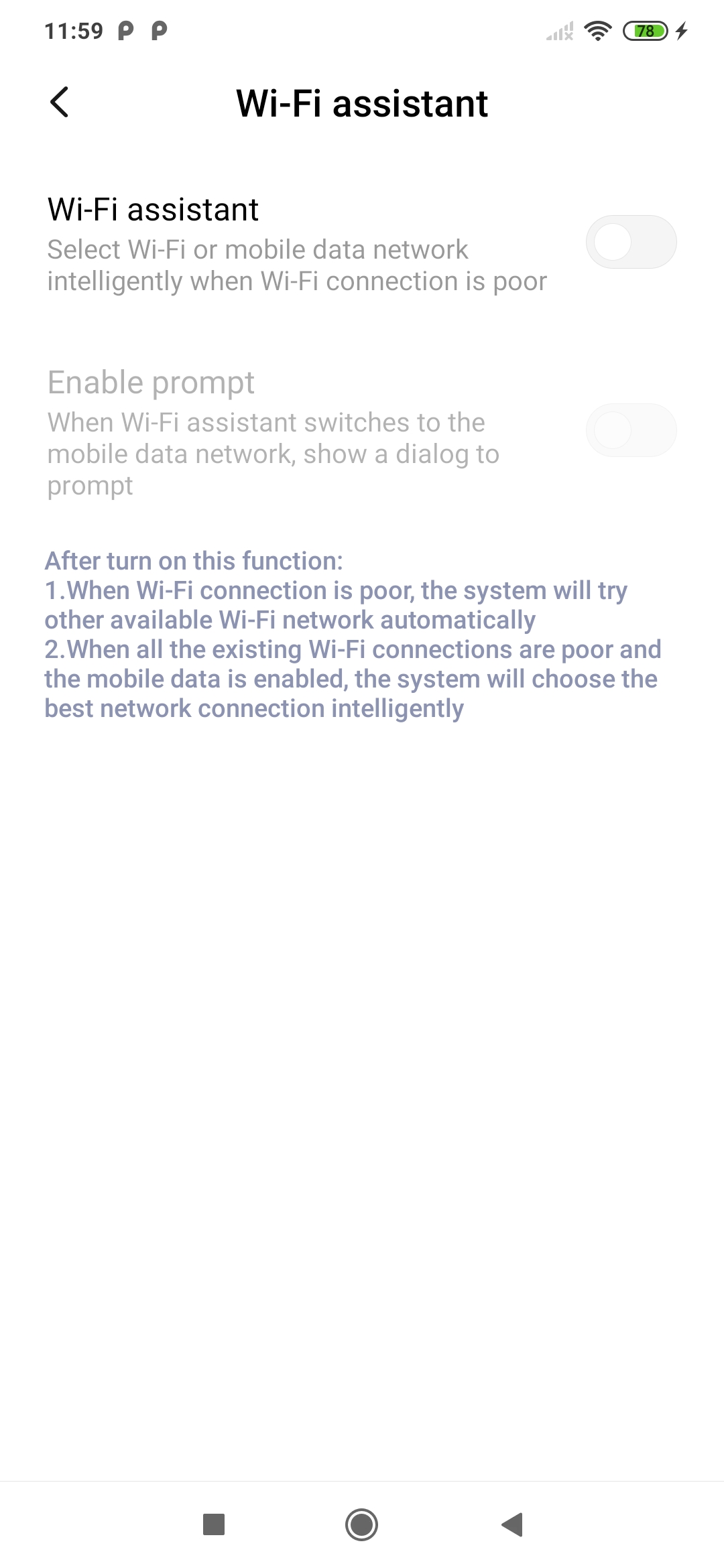Wenn Sie im Zuge der Installation auf diesen Artikel umgeleitet wurden, ist auf Ihrem Android-Gerät eine Einstellung aktiviert, die Sie daran hindert, Blink einzurichten. Viele Android-Geräte verfügen über eine erweiterte WLAN-Einstellung, die eine schlechte WLAN-Verbindung verhindern soll. Diese Einstellung heißt möglicherweise:
- Automatische Netzwerk-Umschaltung
- Intelligente Netzwerk-Umschaltung
- Schwache WLAN-Verbindungen vermeiden
- Schlechte WLAN-Verbindungen vermeiden
- Adaptives WLAN
- Wechsel zu mobilen Daten
- Xiaomi Wifi Assistant
| Galaxy Note 2 | Galaxy Note 3 und Galaxy S3/S4 | Galaxy S5 | Galaxy S6 |
| UMiDIGI F1 | Andere Geräte | Xiaomi |
Auf dem Samsung Galaxy Note 2, S5 und S6 heißt es „intelligenter Netzwerk-Switch“. Diese Funktion schaltet das WLAN-Netzwerk des Geräts automatisch auf die beste verfügbare Signalverbindung um, wenn das Gerät erkennt, dass die aktuelle Verbindung Probleme hat (beispielsweise keine Internetverbindung). Das geschieht sehr schnell: Sobald sich das Telefon mit dem Blink-####-Netzwerk verbindet, schaltet das Betriebssystem das Gerät zurück zu einem funktionierenden WLAN-Netzwerk. Die Einrichtung von Blink ist nicht möglich, während diese Funktion aktiviert ist. Das Blink-####-Netzwerk wird nur für die Einrichtung verwendet und bietet keine Internetverbindung.
Anweisungen für das Galaxy Note 2:
- Tippen Sie auf der Haupteinstellungsseite auf WLAN.
- Tippen Sie auf Intelligente Netzwerk-Umschaltung, um diese Funktion zu deaktivieren.
Anweisungen für das Galaxy Note 3 und das Galaxy S3/S4:
- Tippen Sie auf der Haupteinstellungsseite auf „Verbindungen“ und anschließend auf „WLAN“.
- Tippen Sie in der oberen rechten Ecke auf „Mehr“.
- Drücken Sie die Menütaste, und tippen Sie dann auf „Erweitert“.
- Tippen Sie auf „Auto Network Switch“ oder „Smart Network Switch“, um die Funktion zu deaktivieren.
Anleitung für Galaxy S5
- Tippen Sie auf der Haupteinstellungsseite auf „Verbindungen“ und anschließend auf „WLAN“.
- Tippen Sie auf „Smart Network Switch“, um diese Funktion zu deaktivieren.
Anleitung für Galaxy S6
- Tippen Sie auf der Haupteinstellungsseite auf „WLAN“ und anschließend auf „Mehr“.
- Tippen Sie auf „Smart Network Switch“, um diese Funktion zu deaktivieren.
Anweisungen für UMiDIGI F1 und Geräte, bei denen die automatische WLAN-Verbindung von nicht funktioniert
- Schalten Sie die Blink Mini oder das Sync Module ein und warten Sie, bis eine Leuchte blau blinkt und die andere durchgehend grün leuchtet.
- Verbinden Sie das Telefon manuell mit dem Blink-Gerät (nicht mit der Blink-App).
- Öffnen Sie die Blink-App und fügen Sie das Blink-Gerät hinzu.
- Ihr Telefon teilt Ihnen möglicherweise mit, dass das Blink -####-Netzwerk keine Internetverbindung hat und ob Sie es trotzdem benutzen sollen.
- Antworten Sie mit „Ja“ und das Blink-Gerät wird hinzugefügt.
Andere Geräte
- Überprüfen Sie den Abschnitt Einstellungen > WLAN und Einstellungen > WLAN > Erweitert oder Mehr auf einen der oben fett gedruckten Einstellungsnamen.
- Deaktivieren Sie diese Einstellung, und kehren Sie zur Blink-App zurück.
Wenn Sie die richtige Einstellung deaktiviert haben, haben Sie die Möglichkeit, bei der Rückkehr zum Setup die Schaltfläche „Weiter“ zu drücken.
Hier ist ein Beispiel dafür, wie diese Einstellung auf dem Samsung Galaxy Note 2 aussieht:

Hier ist ein Beispiel dafür, wie diese Einstellung auf dem LG G4 aussieht:

Hier ist ein Beispiel dafür, wie diese Einstellung auf einem LG Stylo 5 aussieht:
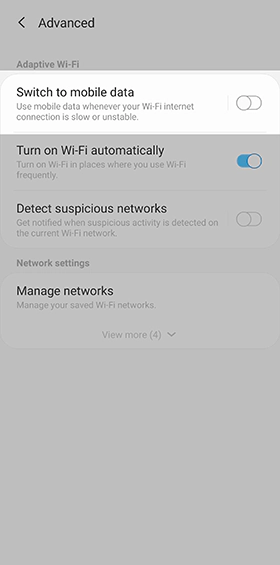
Hier ist ein Beispiel dafür, wie diese Einstellung auf einem Samsung Galaxy S6 aussieht:

Hier ist ein Beispiel dafür, wie diese Einstellung auf einem Samsung Galaxy S8+ aussieht:
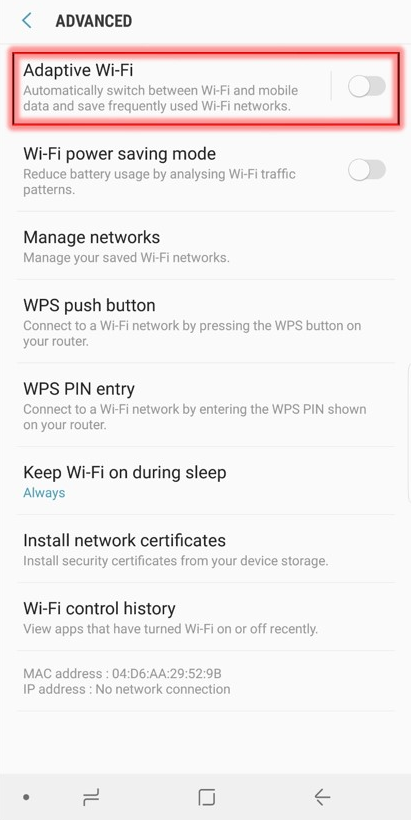
Hier ist ein Beispiel dafür, wie diese Einstellung auf einem Xiaomi-Gerät aussieht: